作者:乔山办公网日期:
返回目录:excel表格制作
excel如何实现输入0显示×,输入1显示√呢?
可能很多朋友在使用excel时,输入对勾和叉叉会比较麻烦,首先我们想到是插入特殊符号,找到√,找到×,这样会不会很麻烦呢?
或者我们还能想到用输入法输入对,找到√,输入错,找到×,这样还是比较麻烦,要敲打4-5下才能出现呢?在工作量特别巨大的时候能少打一个按键都是节省大量时间。
excel如何实现输入0显示×,输入1显示√呢?
选中需要显示√和×的excel单元格-开始-数字格式-自定义-[=1]√;[=0] ×;-确定,设置完成。
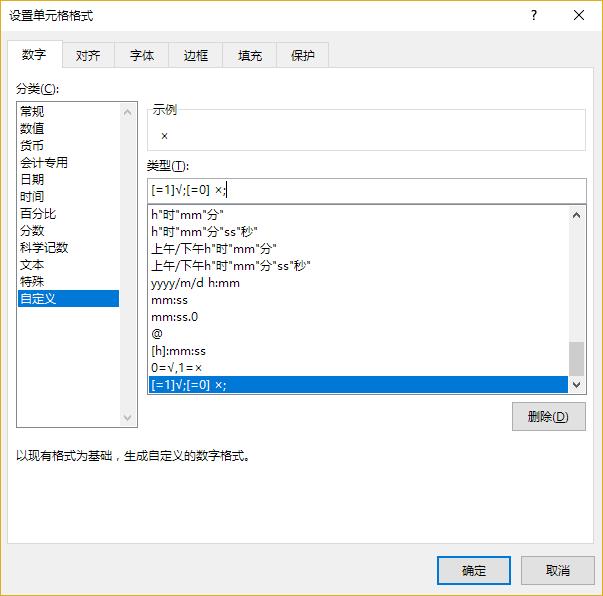
excel自定义格式
我们来输入测试一下:
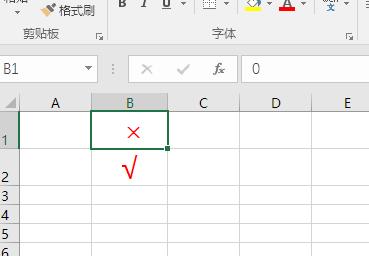
excel输入0显示×
继续测试:
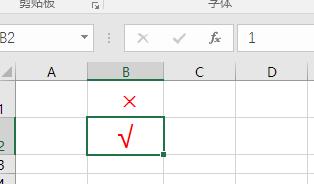
excel输入1显示√
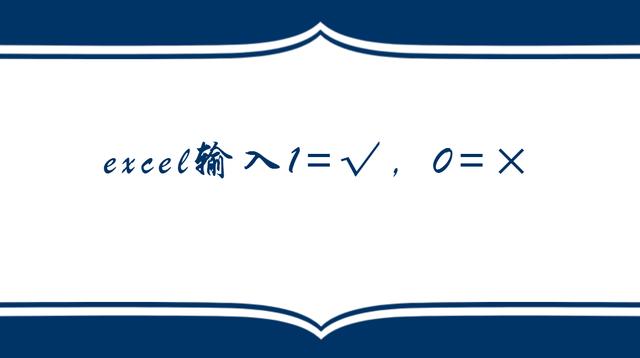
excel输入1=√,0=×
今天的分享就到这里,怎么样,很简单吧,你学会了吗?快去试试吧!非常感谢您观看文本,如果你有更好的方法适用这个情况,请您留言分享!分享好玩、有趣、实用的手机和电脑技巧,您的支持就是我的最大动力!